802.1x协议是基于Client/Server的访问控制和认证协议。它可以限制未经授权的用户/设备通过接入端口访问LAN/MAN。在获得交换机或LAN提供的各种业务之前,802.1x对连接到交换机端口上的用户/设备进行认证。在认证通过之前,802.1x只允许EAPoL(基于局域网的扩展认证协议)数据通过设备连接的交换机端口;认证通过以后,正常的数据可以顺利地通过以太网端口。
NETGEAR增强型智能交换机都支持基于802.1x的身份认证。下面我们通过FS752TS为例来介绍如何配置FS700TS、GS700TS系列的802.1x。
一、设置环境
交换机:FS752TS
版本:1.0.1.21
Radius服务器:WinRadius v2.25
802.1x客户端:Windows XP SP2自带客户端
二、连接结构图
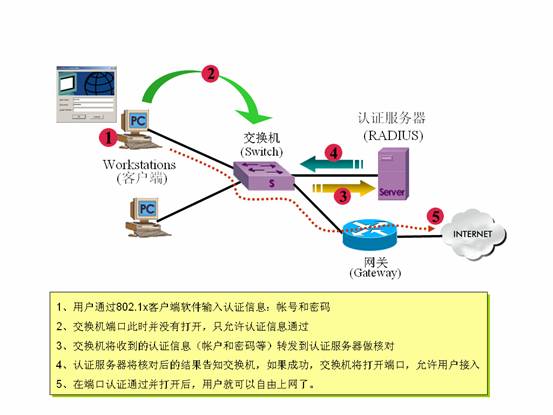
三、设置步骤
1、在FS752TS的设置页面中,进入System-Management Security-RADIUS中,设置主、备RADIUS服务器的地址、共享密钥等信息。在Host IP Address中填入Radius服务器地址,Authentication Port填入Radius身份认证的端口(默认为1812),在Key String填入Radius共享密钥,并在Usage Type选择802.1x,点Apply应用。
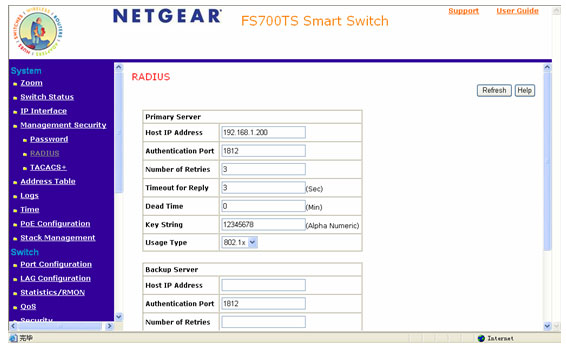
2、进到Switch—Security—Port Authentication—Properties中,将Port Based Authentication State选为Enable,Authentication Method选择Radius。点击Apply。
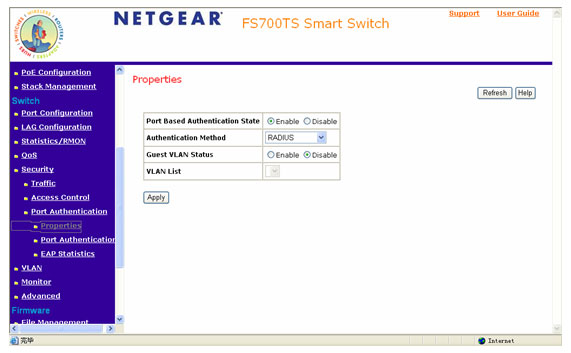
3、到Switch—Security—Port Authentication—Port Authentication中,选择要进行802.1x认证的端口。
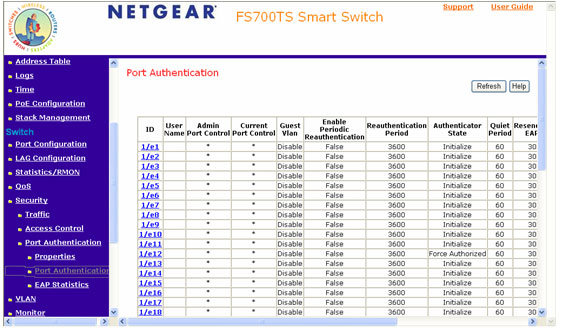
4、假设选择端口1,将1/e1的Admin Port Control设为Auto(Force Authorized是表示不需要认证)。
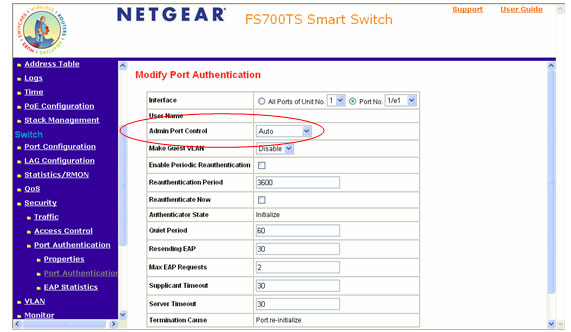
点Apply。
5、本例中使用Windows自带的802.1x的客户端,需要将“本地连接”属性中“验证”的“EAP类型”改为“MD-5质询”。

当电脑连入需要认证的端口时,Windows会提示输入用户名和密码
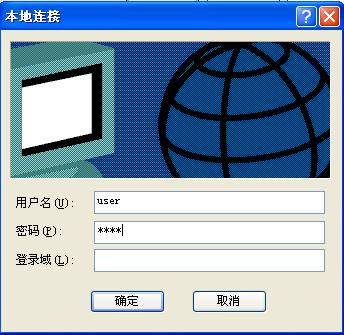
6、如果用户名和密码正确,这个端口将被开放,从Radius服务器上可以看到信息。
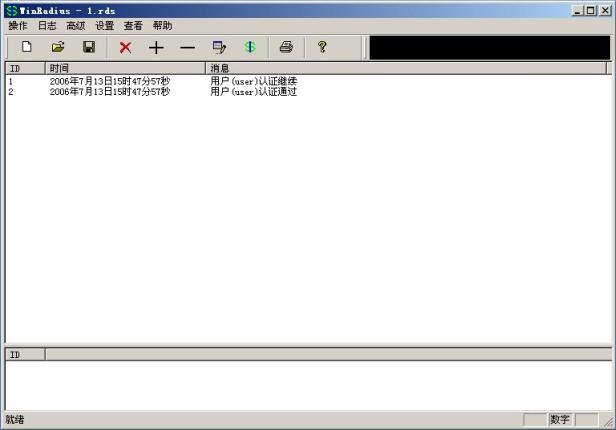
这时在FS752TS的界面中也可以看到这个端口的信息。此时该端口正常开放,电脑可以由此端口上网。
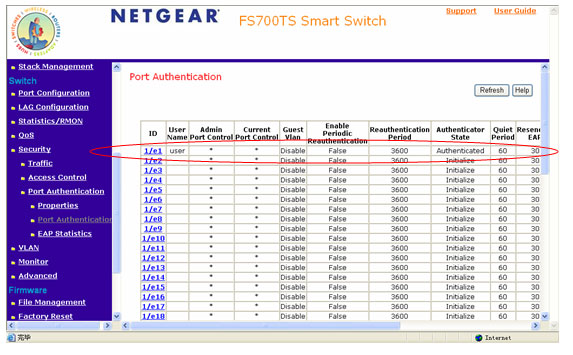
|
序号 no. |
日期 date |
作者 author |
摘要 summary |
1 |
2010-11-2 |
NETGEAR |
文档创建 |
2 |
2013-02-25 |
Kim |
文档更新 |
